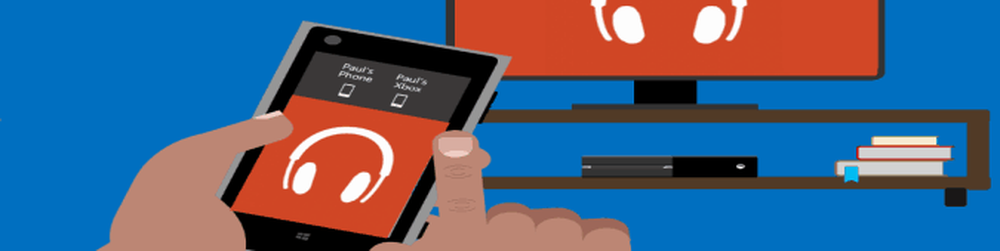So aktivieren und verwenden Sie Emoji in Windows 10 und Mac OS
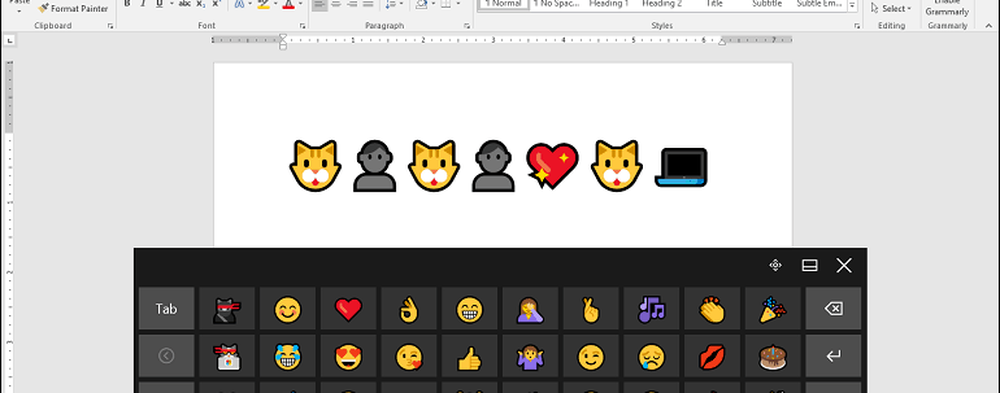
Aktivieren Sie den systemweiten Zugriff auf Emoji-Emoticons in Windows 10
Windows 10 enthält eine große Bibliothek mit Emoticons, die Sie in gängigen Kommunikationsanwendungen wie Skype und Outlook verwenden können. Was aber, wenn Sie sie in ein Microsoft Word-Dokument einfügen möchten? Sie müssen zunächst die Bildschirmtastatur aktivieren.
Ja, ich weiß, es ist umständlich, dass Sie das tun müssen. Hoffentlich fügt eine zukünftige Version von Windows 10 eine effizientere Methode zum Einfügen von Emoticons hinzu. Vielleicht ein Emoticon-Tab aus dem Action Center. Für den Moment müssen Sie die Bildschirmtastatur aktivieren. Klicken Sie dazu mit der rechten Maustaste auf die Taskleiste und dann auf Schaltfläche für Berührungstastatur anzeigen.
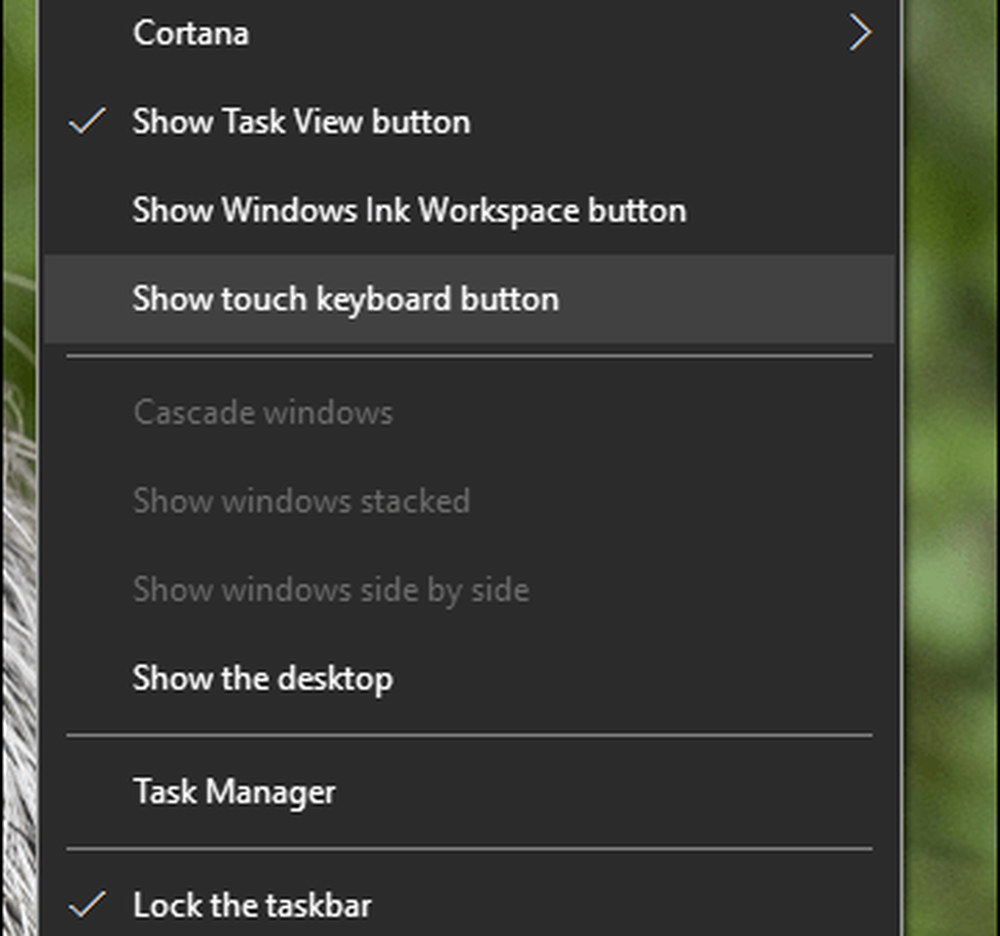
Dadurch wird ein Symbol im Benachrichtigungsbereich hinzugefügt.
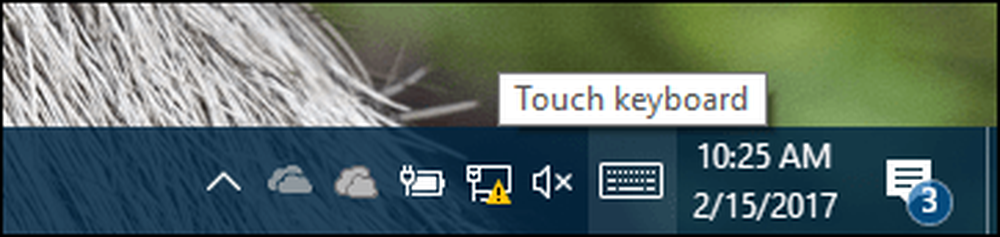
Wenn Sie darauf klicken, wird eine Soft-Tastatur angezeigt. Links neben der Leertaste befindet sich ein Smiley-Symbol. Klicken Sie darauf, um die Bibliothek der verfügbaren Emotionen anzuzeigen.

Die Emoji-Tastatur zeigt Ihre häufig verwendeten Emoticons sowie beliebte Kategorien wie Smileys, Personen, Ereignisse und Anlässe, Essen, Transport, Herzen und Emotionen an.

Nun, da Sie wissen, wie Sie die Bildschirmtastatur aktivieren, starten Sie Ihr Lieblingsprogramm und fügen Sie dann ein beliebiges Emoji ein. Bitte beachten Sie, dass das Auftreten von Emoticons in allen Programmen inkonsistent sein kann. Als ich sie in Wordpad einfügte, fiel mir auf, dass sie als Emoticons der alten Zeichentabelle angezeigt wurden.
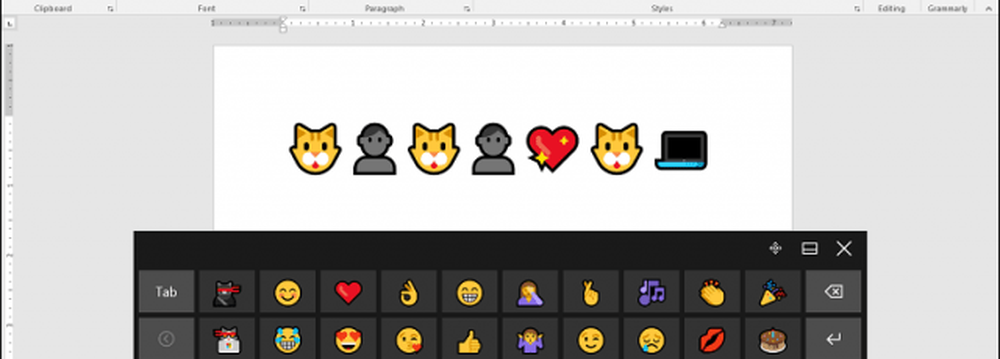
Ermöglichen Sie den systemweiten Zugriff auf Emoji-Emoticons in macOS
Für Mac OS-Benutzer bietet Apple auch eine systemweite Emojis-Bibliothek, die Sie überall verwenden können. Drücken Sie Befehl + Strg + Leertaste; Dadurch wird ein kleines Fenster mit einer großen Sammlung von Emojis geöffnet. Was mir an der Emoticon-Bibliothek in macOS sofort gefällt, können Sie nach jedem beliebigen Element suchen, anstatt die Kategorien manuell zu durchsuchen. Die Kategorien sind umfangreich und umfassen: Tiere & Natur, sportliche Aktivitäten, verschiedene Objekte und endlose Fahnen. MacOS gibt Windows 10 sicherlich seinen Preis.

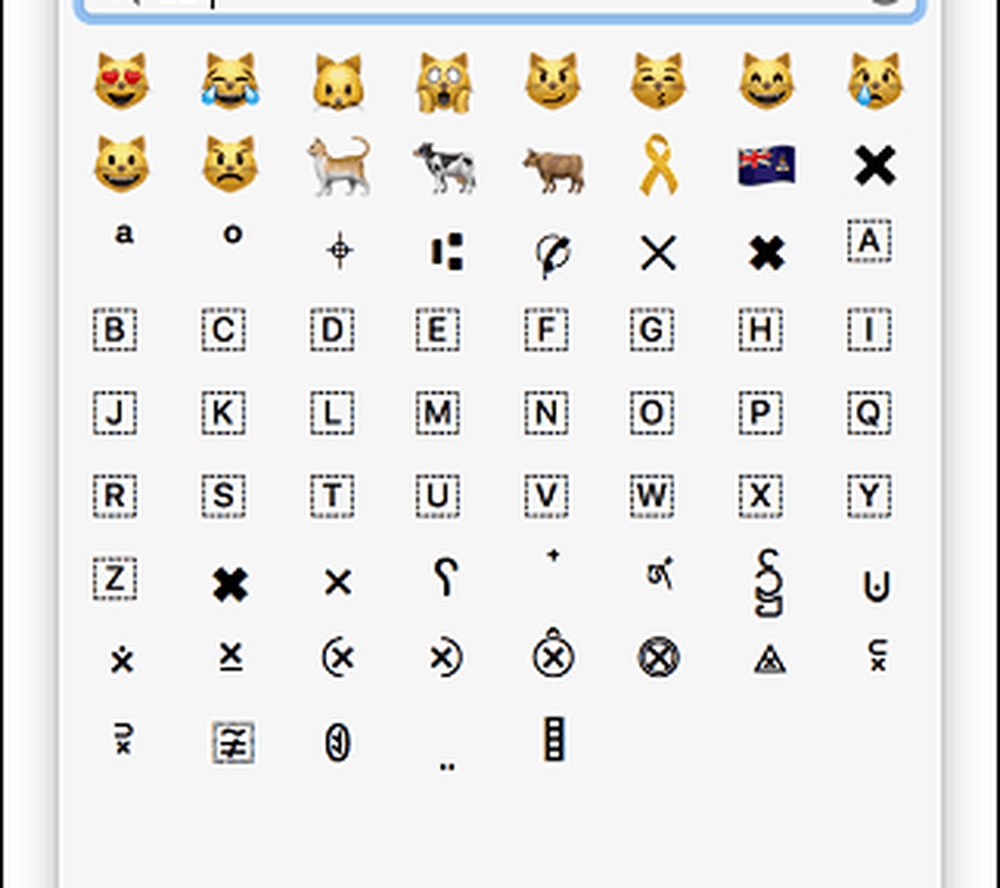
Sie können die Emoji-Seitenleiste auch oben rechts im Fenster aktivieren. Weitere Informationen sowie verschiedene Kategorien wie mathematische Symbole, Piktogramme und Satzzeichen werden angezeigt. Sie können sogar Ihre Lieblings-Emoticons auswählen.
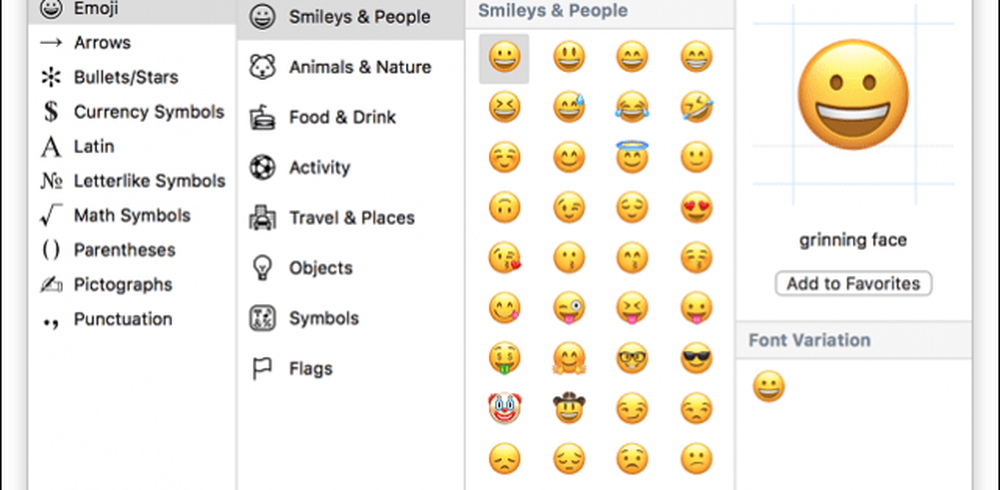
Wenn Sie sie in einem Programm verwenden möchten, rufen Sie einfach den Emoji-Dialog mit Befehlstaste + Strg + Leertaste auf und fügen Sie Ihre bevorzugten Emoticons ein.
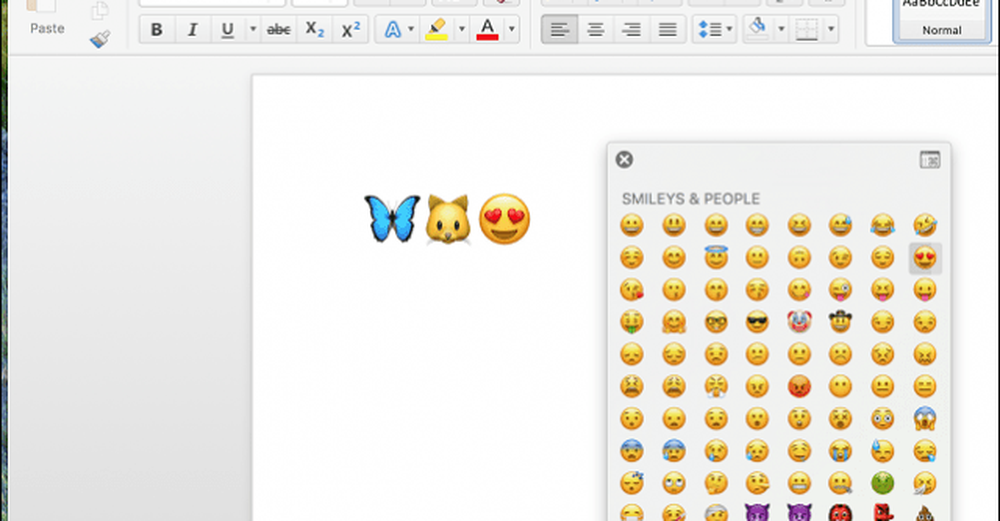
Das ist es! Sagen Sie uns was Sie denken. Weitere Informationen zu Emoji-Symbolen finden Sie in unserem vorherigen Artikel.